在 Photoshop 中删除绿屏 [适合初学者]
绿屏,也称为色度键控。 通过替换透明背景,我们可以将拍摄对象传送到任何可以想象的位置或想象的世界。 这种强大的技术广泛应用于电影、电视、摄影,甚至在线内容创作。
如何在 Photoshop 中去除绿屏? 这个过程可能看起来复杂且令人生畏,但不要害怕!
本博客将其分解为简单的步骤,为您提供在 Photoshop 中去除绿屏所需的知识和技能。
此外,我们还会推荐一种替代解决方案,您可以使用它 删除绿屏 自动且快速.
我们潜入吧!
第 1 部分:在 Photoshop 中去除绿屏的经典方法
我想给大家介绍的第一个方法是Photoshop中最经典的改变绿屏背景的方法。 就是使用选择工具来选择颜色范围选项。 此方法可以帮助您准确编辑绿屏照片。
以下是有关如何在 Photoshop 中消除绿屏的步骤。
- 步骤 1。 运行 Photoshop,单击“文件 > 打开”从设备中选择一张绿屏照片。
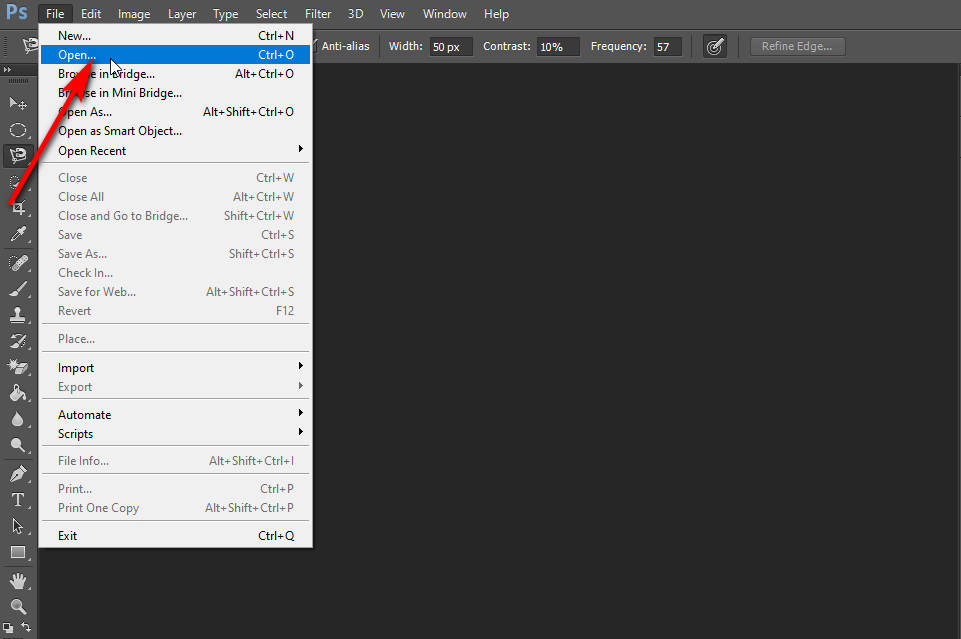
- 步骤 2。 单击“选择>颜色范围”。
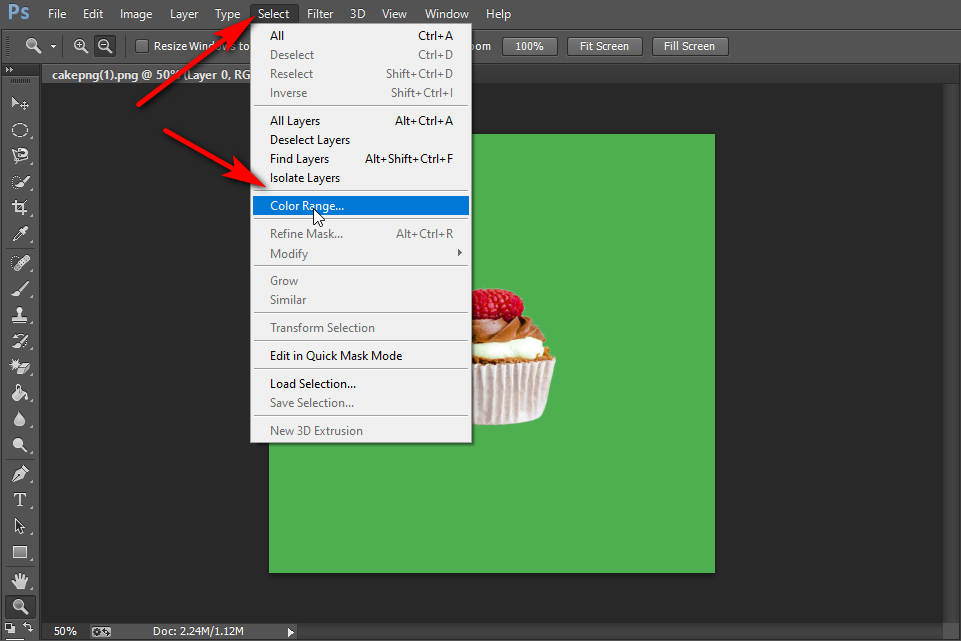
- 步骤 3。 您将看到出现一个颜色范围框,然后让我们进行一些设置: 首先,如下所示,您可以看到“选择预览”部分。 在下拉菜单中选择“黑色哑光”。 其次,勾选“反转”框。
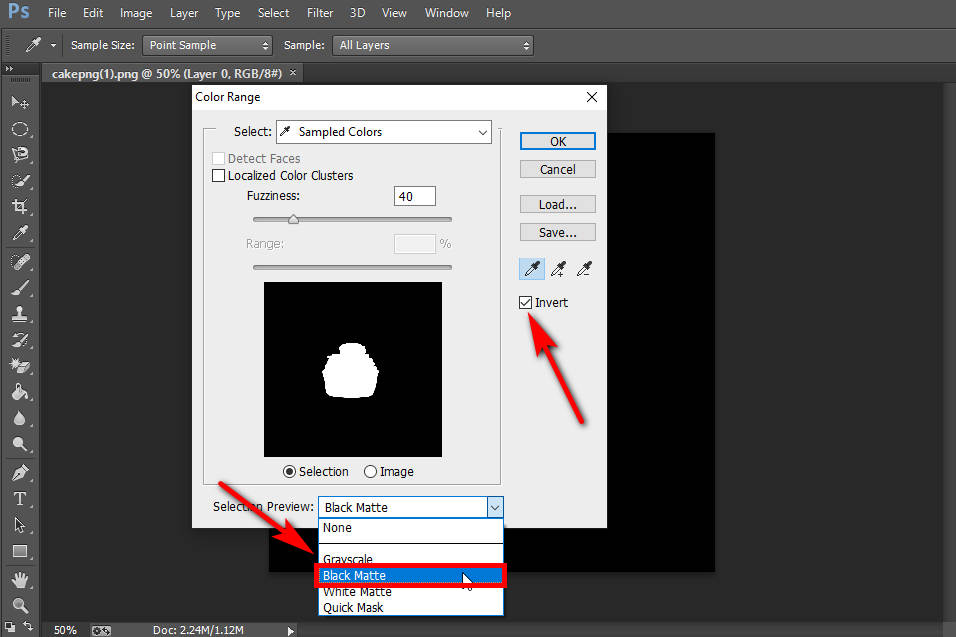
- 步骤 4。 现在,我们将选择绿屏背景 滴管 工具。 按住“转移”并继续选择所有绿色背景。 如果您对选择的范围不满意,可以按键盘上的“Control + Z”撤消它。 一旦您对结果感到满意,就可以点击“确定”。
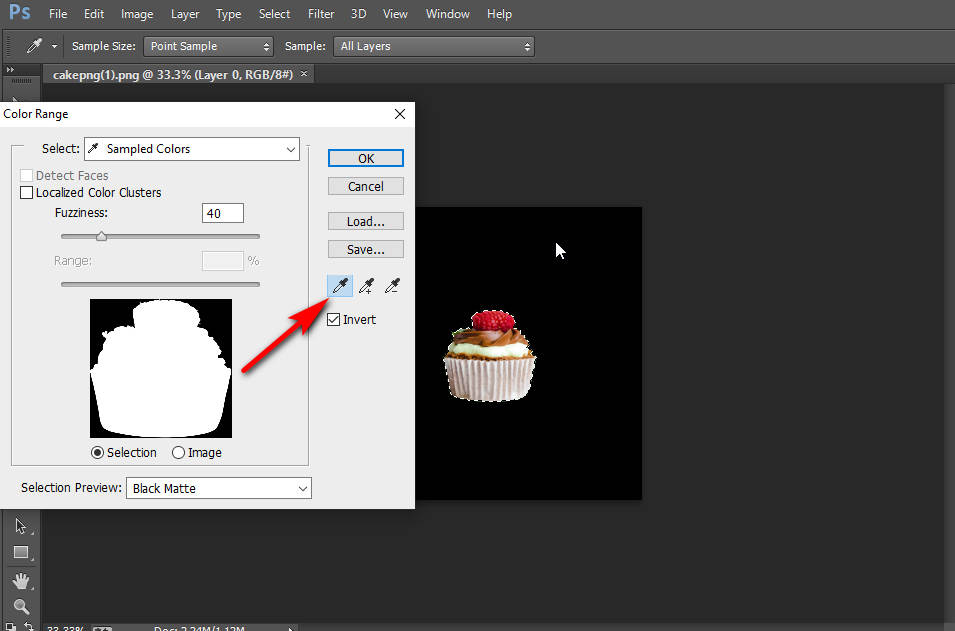
- 步骤 5。 接下来,在右侧图层面板上添加图层蒙版。 蒙版将自动填充选区的形状,您将看到它将绿屏背景更改为透明。 现在您可以选择“文件>保存”以保存没有绿屏背景的图像。
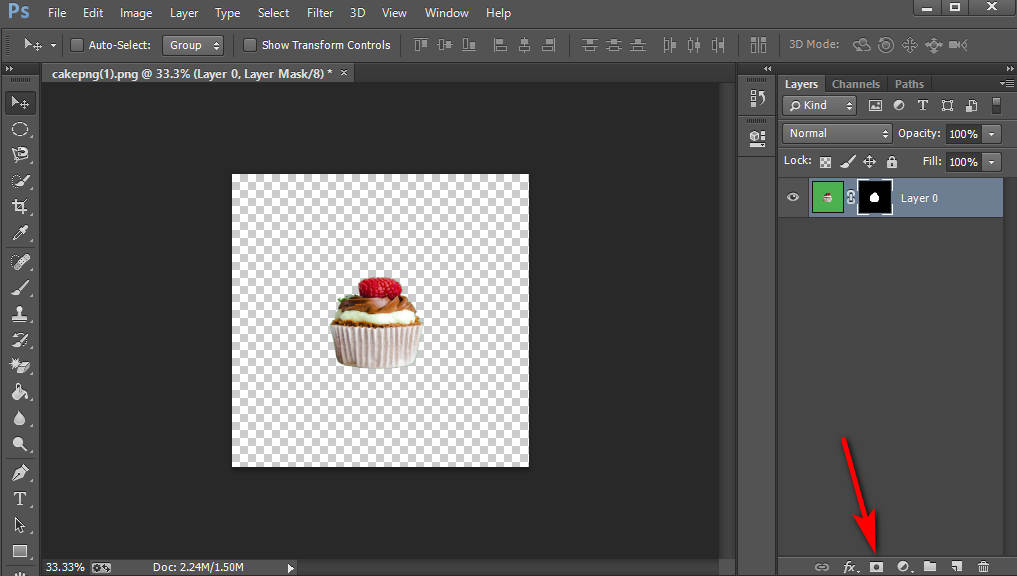
第 2 部分:在 Photoshop 中消除绿屏的最简单方法
如果您认为第一种方法对您来说太复杂,那么我想向您介绍一种在 Photoshop 中编辑绿屏的更简单方法。 此方法适合去除纯绿色背景的照片。 我推荐的工具是魔棒工具。 它非常人性化,只需单击一下即可自动选择对象。
请按照以下步骤操作,了解如何在 Photoshop 中消除绿屏。
- 步骤 1。 运行 Photoshop,单击“文件 > 打开”从设备导入绿屏照片。
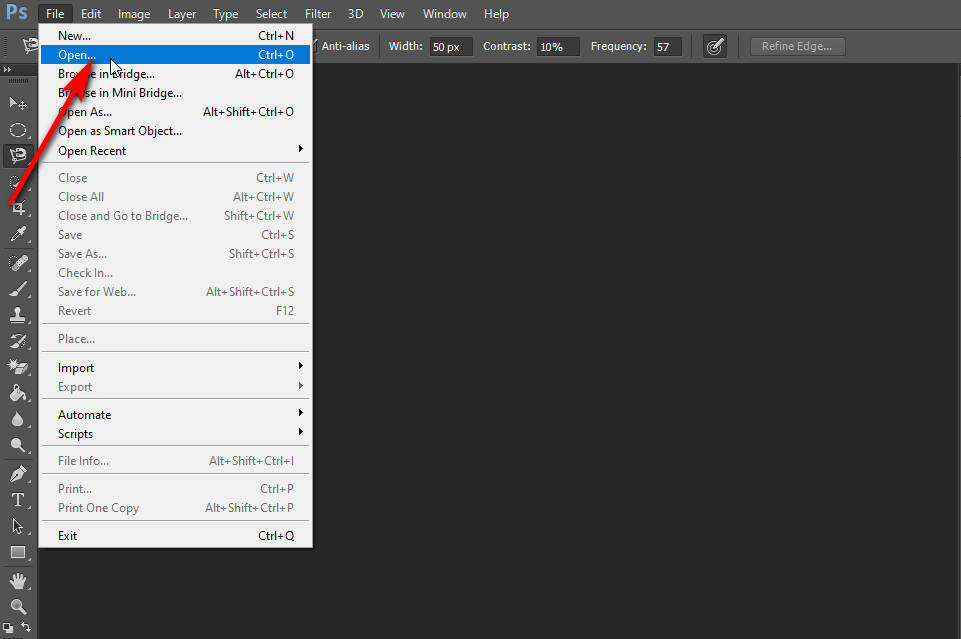
- 步骤 2。 选择左侧工具栏上的魔棒工具,然后单击要保留的对象,您会发现该对象被自动选中。
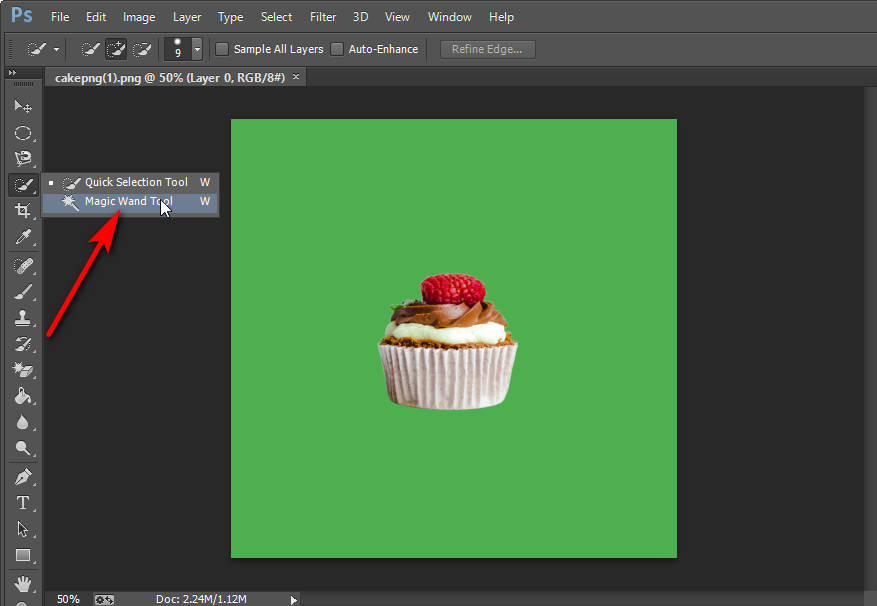
- 步骤 3。 接下来,右键单击图片,然后选择“选择反色”。 现在,按 Ctrl+C(或 Ctrl+X),然后粘贴图像 (Ctrl+V) 以分离对象和背景。
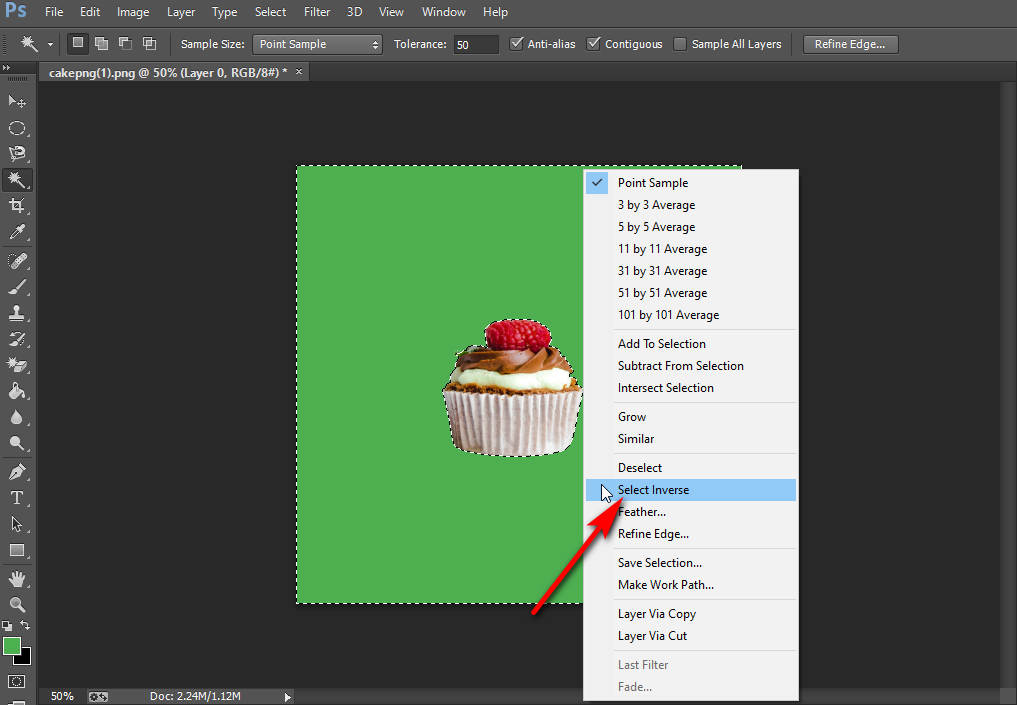
- 步骤 4。 你会看到右侧图层面板上多了一个背景透明的新图层。 现在点击右侧图层面板上背景图层的眼睛图标,使其不可见。 您将看到绿屏背景已被删除。
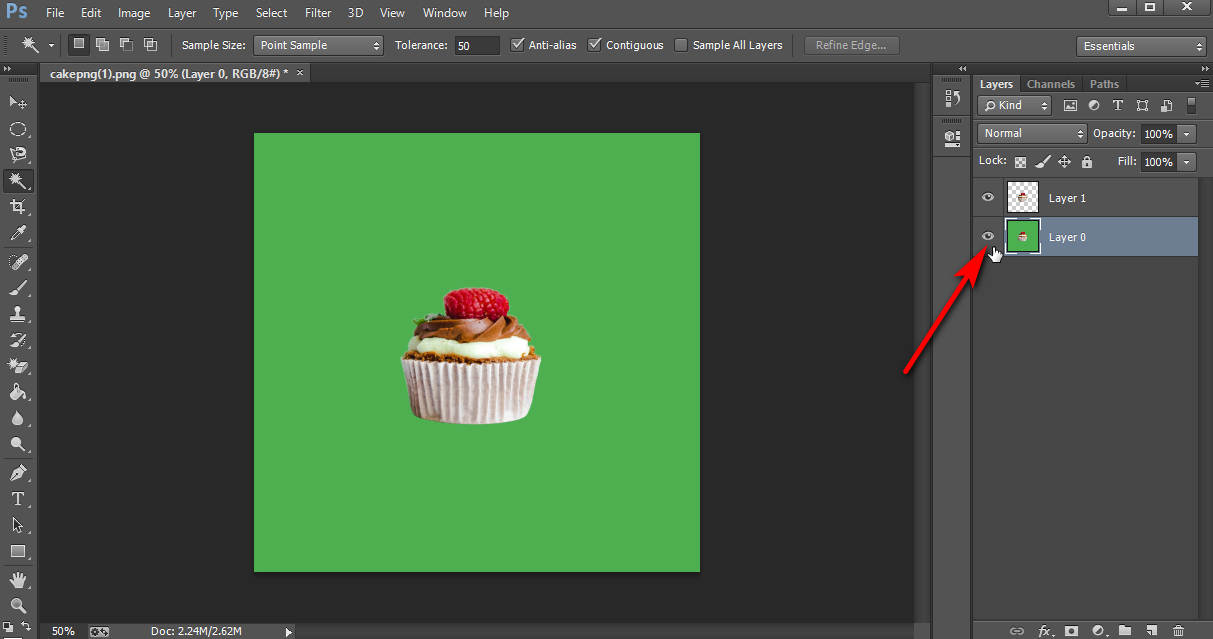
- 步骤 5。 如果您对结果满意,可以单击“文件>保存”保存图片,不出现绿屏。
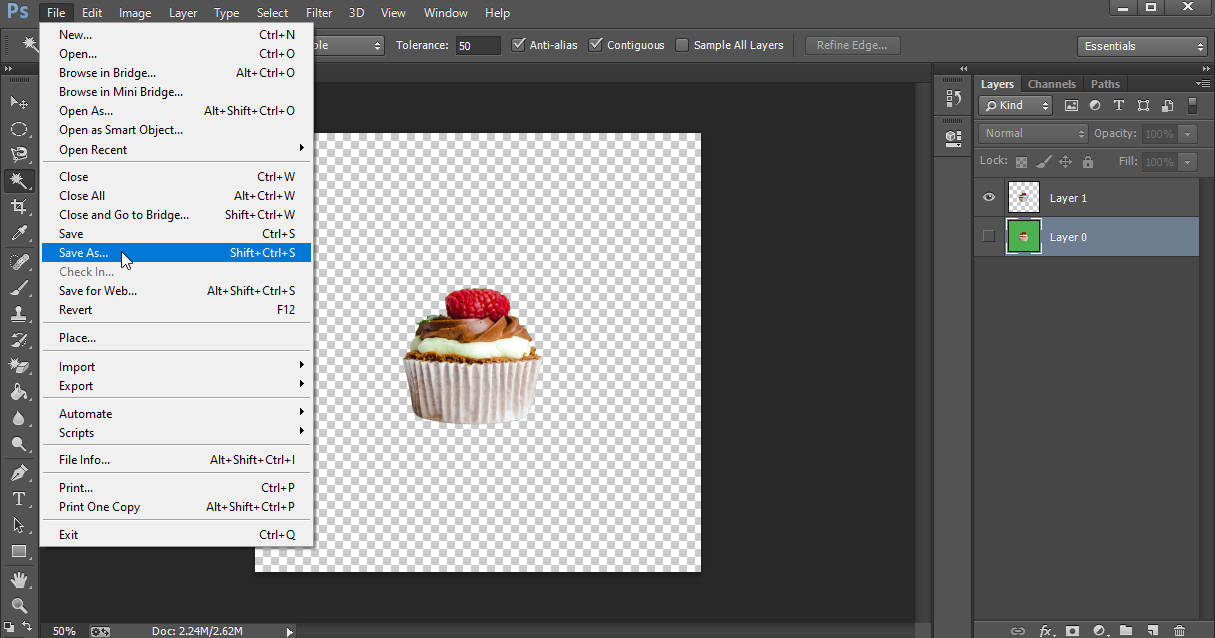
第三部分.AI去除绿屏的方法
我介绍的在Photoshop中去除绿屏的方法都需要手动完成。 现在我想介绍一种适合初学者的人工智能方法来消除绿屏背景 AnyEraser 绿屏去除器.
使用此绿屏去除器,您可以轻松去除图片的绿屏。 人工智能的力量确保了过程的准确性。 最棒的是,绿屏去除服务是完全免费的!
让我们学习如何在不使用 Photoshop 的情况下去除绿屏背景。
- 步骤 1。 打开您喜欢的浏览器,访问 AnyEraser 绿屏背景去除器 网页,然后点击“上传图片”按钮添加绿屏图片。
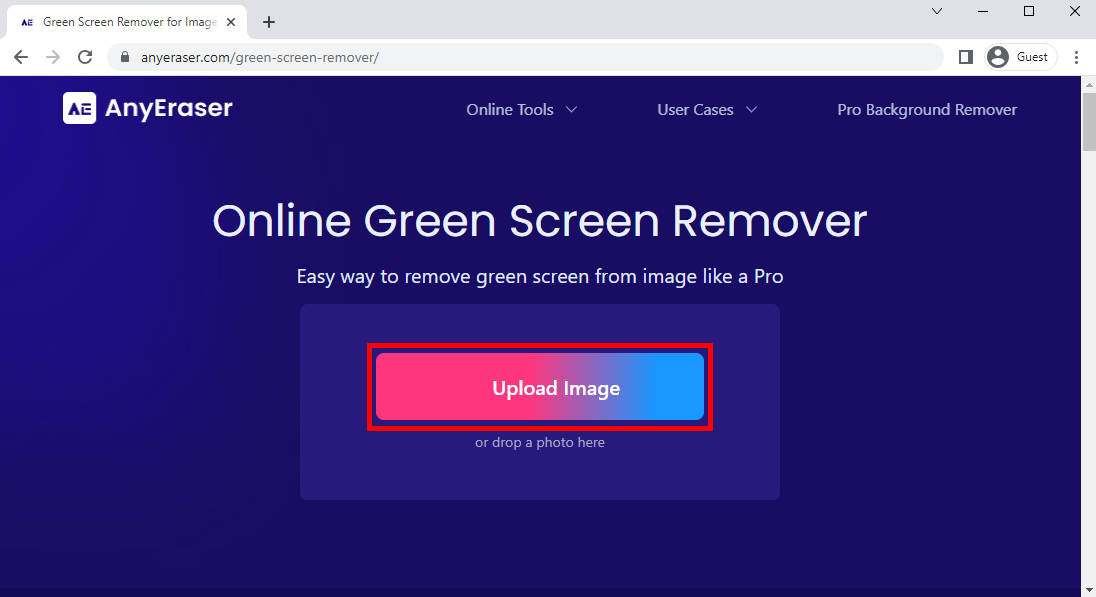
- 步骤 2。 上传图片后,只需几秒钟,您就会看到绿屏已自动消除。 如果您对结果满意,可以单击“下载”按钮导出没有绿屏背景的图像。
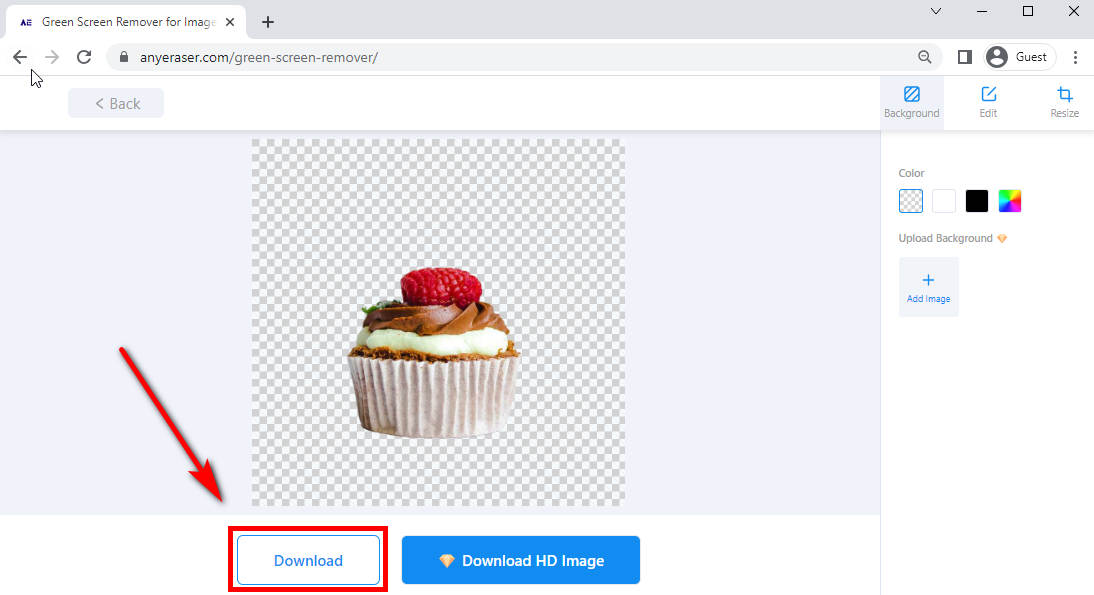
结论
许多人认为使用 Photoshop 去除绿屏背景可能很棘手。 不过,读完本文后,您将掌握两种简单易行的方法来消除 Photoshop 中的绿屏。 分步教程可以帮助您更好地操作。
除此之外,考虑到一些初学者更喜欢自动绿屏去除服务,我还推荐 AnyEraser 绿屏去除器。 您可以使用它轻松快速地去除绿屏。
常见问题
如何在 Photoshop 中更改绿屏背景?
您可以按照上述步骤删除绿屏背景。 然后选择图层、新建、图层背景。 原始图层中的任何透明区域都填充有背景颜色。
不使用Photoshop如何彻底去除绿屏?
AnyEraser 绿屏背景去除器 可以帮助您轻松快速地去除绿屏。 您只需上传图片,网站就会自动去除绿屏。


